아이폰에서 알림을 끄러면 화면 오른쪽 상단에서 아래로 살짝 밀고 집중모드 > 방해금지를 선택하여 방해 금지 모드를 켠다.
설정 > 알림 및 선택한 앱을 선택하여 특정 앱 알림을 음소거할 수도 있다.
아이폰 알림에 의해 불편함을 느꼈다면 모든 알림을 음소거하는 간단한 방법이 있다. 또는 보고 싶은 알림과 무시하고 싶은 알림을 선택할 수 있다. 수신하는 알림을 완전히 제어하는 방법을 알아보자.
방해금지 모드를 사용하여 알림 끄기
알림을 끄는 가장 쉬운 방법은 제어 센터에서 방해금지 모드를 켜는 것이다. 화면 오른쪽 상단에서 아래로 쓸어내린다. 그런 다음 집중 > 방해금지 모드를 선택한다.
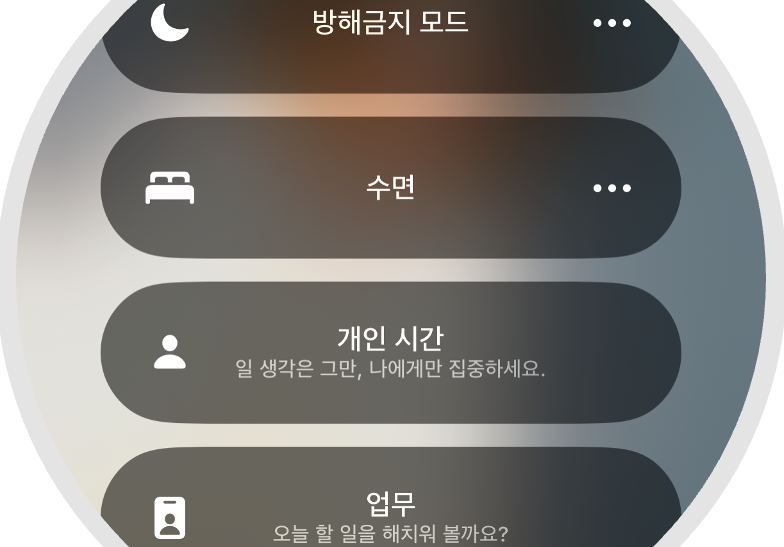
이전 아이폰의 경우 설정 > 방해금지 모드로 이동하여 방해금지 모드를 켠다.
집중모드를 사용하여 방해금지 모드 예약
특정 시간에 방해 금지 모드를 예약하려면 집중모드를 사용하여 만들 수 있다. 이를 시작하려면 아이폰에서 설정 앱을 실행한다. 설정에서 집중모드 > 방해금지 모드를 선택한다.
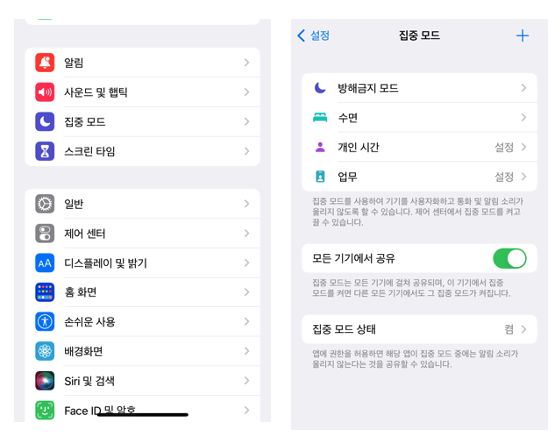
여기에서 허용할 알림을 설정하고 방해금지 모드에서 사용할 사용자 정의 홈 또는 잠금 화면을 선택할 수 있다. 그런 다음 일정 설정에서 '일정 추가'를 눌러 방해금지 모드를 활성화할 시기를 설정한다. 예를 들어 오전 9시에서 오후 4시 사이에 알림을 음소거하도록 선택한다. 아래는 개인 시간 집중모드에서의 설정 예시이다.
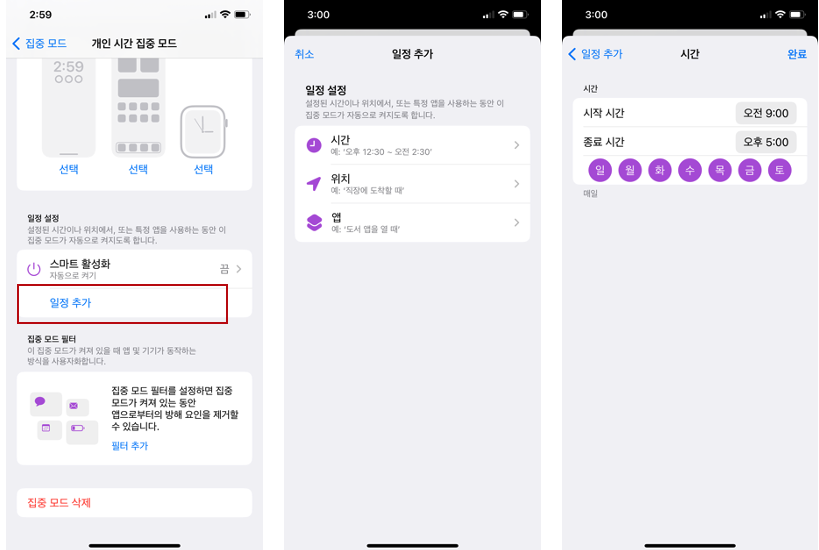
아이폰에서 앱별 알림 음소거
특정 앱에 대한 알림을 비활성화하려면 아이폰에서 각 앱에 대한 알림 설정을 관리할 수 있다. 이렇게 하려면 장치에서 설정을 열고 "알림"을 누른다. 알림 페이지의 "알림 스타일" 섹션에서 알림을 비활성화하려는 앱을 누른다. 앱 페이지 상단에서 "알림 허용" 옵션을 끈다.
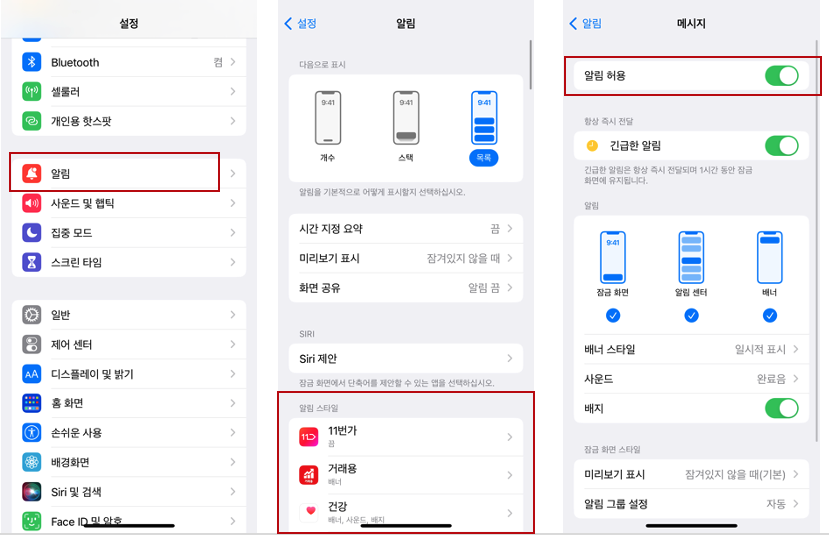
위에서 설정한 것이 알림을 비활성하는 옵션의 전부이다. 시간은 금이라고 합니다. 한정된 시간에 최대의 효율을 위해 방해금지를 효과적으로 활용하면 도움이 될 것 같다.
'모바일' 카테고리의 다른 글
| 내가 가진 에어팟(AirPod)의 버전 및 모델을 확인하는 방법 (0) | 2023.01.26 |
|---|---|
| 애플워치를 통한 맥북 잠금 해제 오류 시 조치방법 (1) | 2023.01.23 |
| 에어팟과 안드로이드 폰 연결 방법 및 단점 (0) | 2022.12.31 |
| 아이폰에서 중복 사진을 병합하거나 삭제하는 방법 (0) | 2022.12.29 |
| 아이폰에서 스크린샷을 문자앱에 드래그 앤 드롭하는 방법 (0) | 2022.12.23 |




댓글